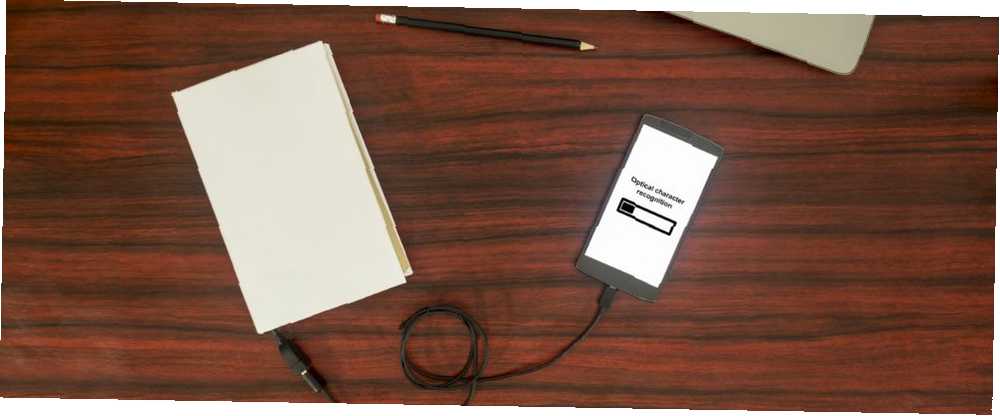
Peter Holmes
0
1485
229
Lo creas o no, algunas personas todavía imprimen documentos en trozos de papel físicos. El software de reconocimiento óptico de caracteres (OCR) toma esos documentos impresos y los convierte de nuevo en texto legible por máquina. Hemos encontrado algunas de las mejores herramientas gratuitas de OCR Software de OCR gratuito versus pago: Microsoft OneNote y Nuance OmniPage Comparado Software de OCR gratuito versus pago: El software de escáner OCR Microsoft OneNote y Nuance OmniPage Compared le permite convertir texto en imágenes o PDF en editables documentos de texto ¿Es una herramienta OCR gratuita como OneNote lo suficientemente buena? ¡Vamos a averiguar! y los comparé para ti aquí.
Ningún programa de OCR es perfecto, por lo que tendrá que verificar los resultados y solucionar algunos problemas. Aún así, es mucho más rápido que escribir todo el documento nuevamente en la computadora. Cada una de estas herramientas de software OCR gratuitas tiene sus propias fortalezas. Todos ellos harán el trabajo.
La metodología
Para comparar estas herramientas, tomé una captura de pantalla de la página de privacidad de MakeUseOf y la guardé como un archivo JPG.
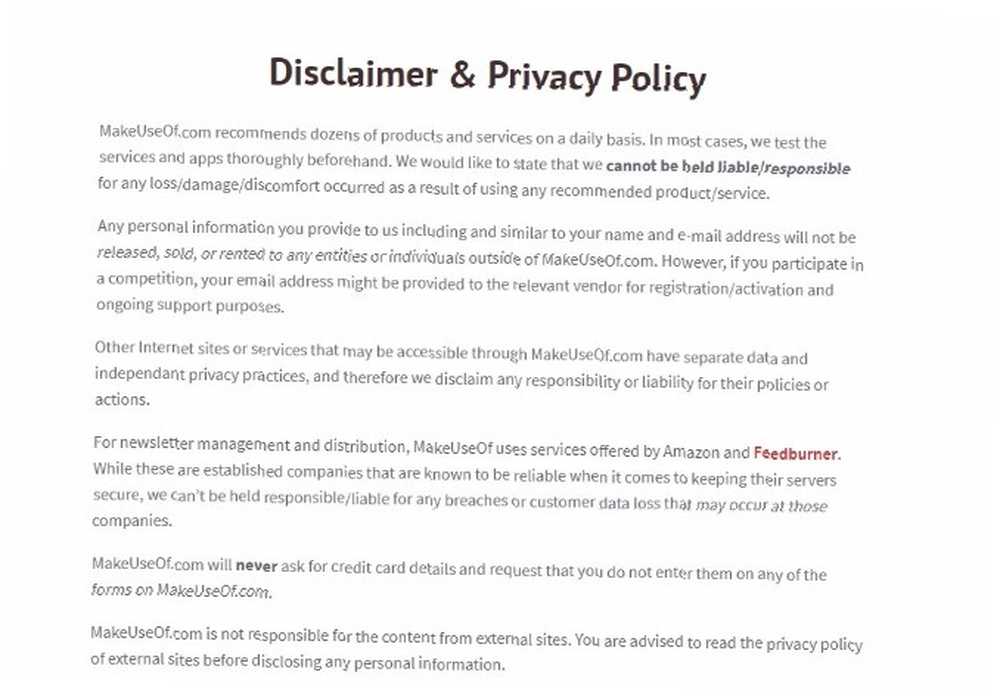
Luego, usé ese JPG para probar los siguientes servicios de OCR.
Sin embargo, también puede escanear un documento impreso si eso es lo que desea editar.
Si sigue esa ruta, funcionará mejor si la página presenta fuentes comunes, como Times New Roman o Arial. Además, asegúrese de que la imagen esté al revés antes de escanearla. Apunte también a material escaneado con un tamaño de archivo de menos de 2 MB.
Ahora, profundicemos!
Google Drive y Google Docs
Google Drive tiene soporte integrado de OCR. Depende del mismo motor de OCR que Google usa para escanear libros y comprender texto en archivos PDF.
Para comenzar, guarde la imagen que desea enviar a su computadora a través del OCR.
A continuación, abra el sitio web de Google Drive y cargue su archivo en la aplicación.
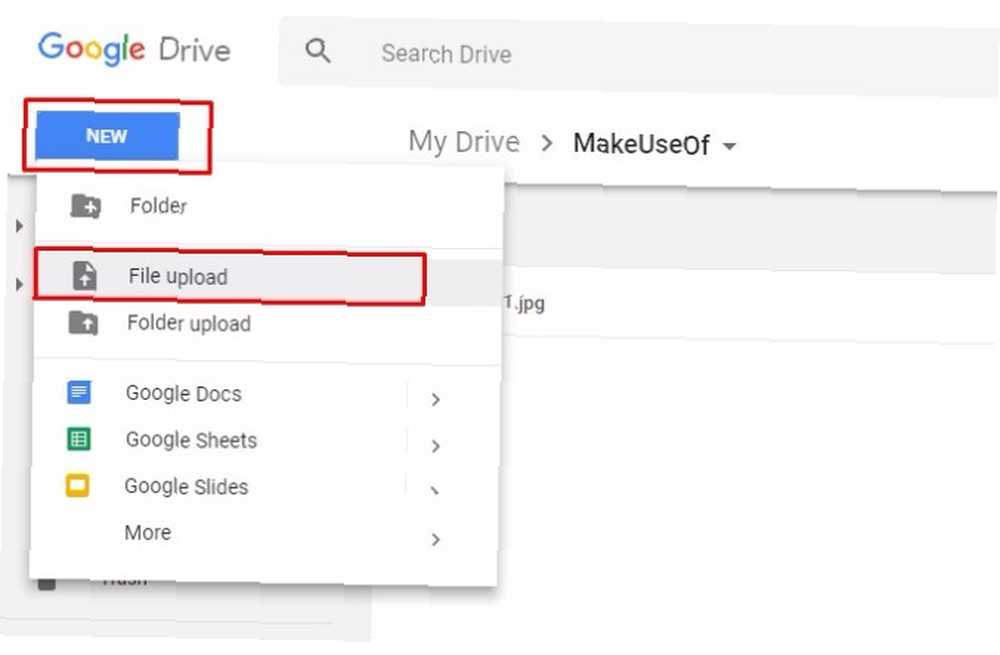
Consejo profesional: Si es usuario de Gmail, también puede adjuntar el documento escaneado a un correo electrónico. El archivo adjunto cuenta con un botón que le permite transferir el archivo a Google Drive sin salir de su bandeja de entrada.
Después de colocar el archivo en Google Drive, búscalo y haz clic derecho. Luego seleccione Abrir con y elige Google Docs.
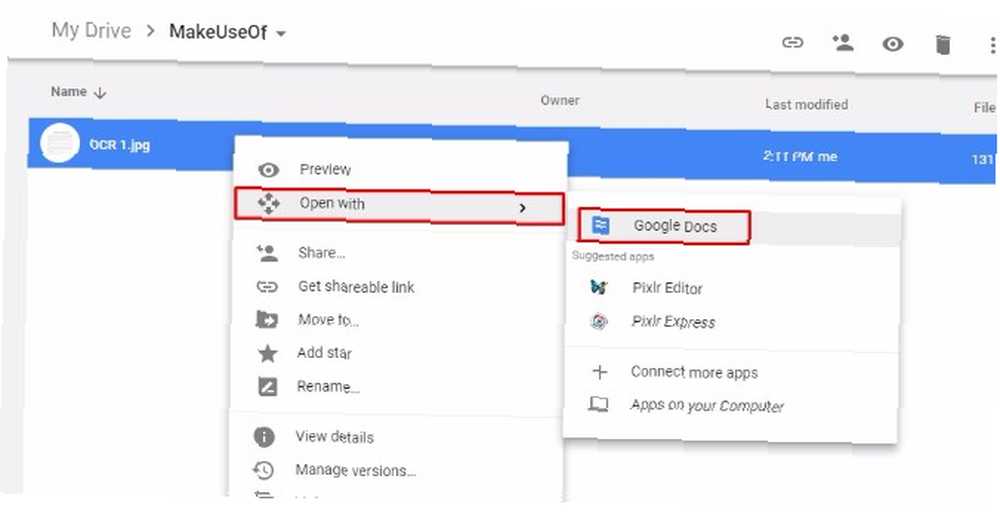
Su imagen escaneada aparece como un nuevo documento de texto editable en Google Docs! Google mantendrá su imagen original en la parte superior del documento y creará automáticamente texto editable usando OCR debajo de él.
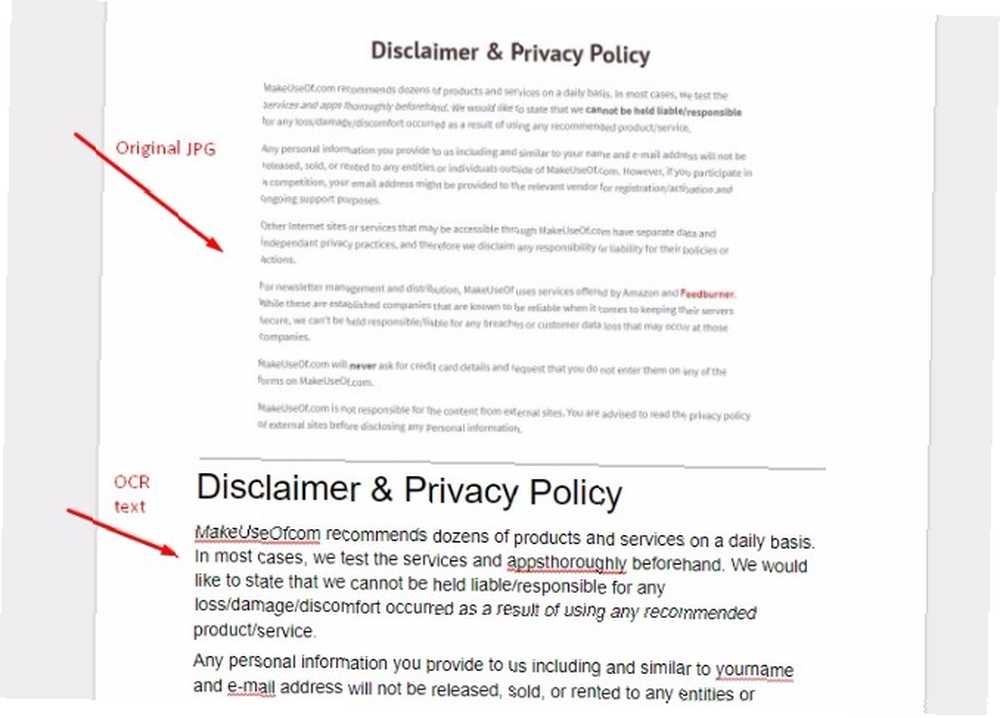
La combinación de Google Drive y Google Docs hizo un buen trabajo aquí. Luchó por comprender las direcciones web, pero ese fue el caso con todas las herramientas probadas.
Muchas herramientas gratuitas de OCR en línea 4 Herramientas gratuitas de OCR en línea Pruebas finales 4 Herramientas gratuitas de OCR en línea Pruebas finales Con los avances en la tecnología OCR, es más fácil convertir texto e imágenes de su documento PDF escaneado a los formatos de texto editables. Probamos algunas herramientas gratuitas de OCR en línea para que no tenga que hacerlo. , como OCR gratuito, limite sus cargas. Google Docs es ventajoso porque no tiene límites de carga de página.
Microsoft Document Imaging
Microsoft también ofrece soporte para OCR, pero solo para usuarios de Windows. ¿Utiliza una versión de Microsoft Word de 2010 o anterior? Ya tiene Microsoft Document Imaging.
De lo contrario, debe instalar SharePoint Designer 2007.
Bien, ahora antes de llegar demasiado lejos en esto, es importante tener en cuenta que necesitarás tener Microsoft Word para que este método de OCR realmente funcione.
Microsoft Word no es un programa gratuito, lo sé. Sin embargo, debido a que este método de OCR es TAN efectivo, y porque el acceso a Word es muy fácil (vaya a cualquier biblioteca o campus universitario), estoy tomando la decisión ejecutiva de incluir esto en nuestra lista de herramientas gratuitas de OCR de todos modos.
Continuando ...
Instale SharePoint yendo a esta URL [Enlace roto eliminado]. Cuando haces clic Descargar, se te presentarán algunas opciones. Haga clic en el SharepointDesigner.exe campo y golpe Descargar.
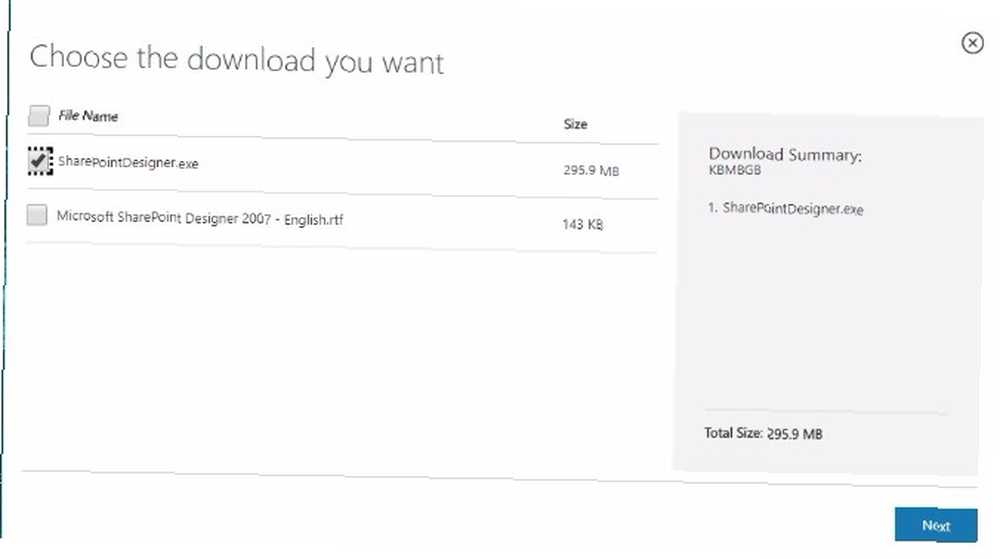
Después de aceptar la licencia de software, elija el Personalizar opción.
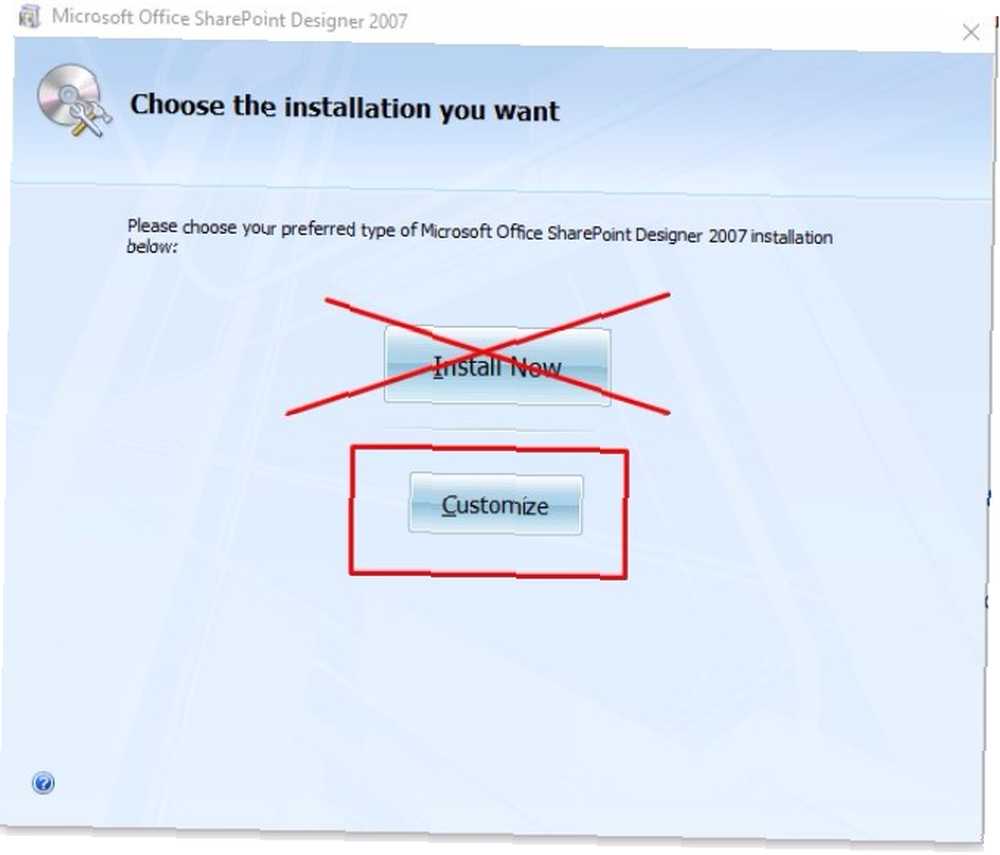
Busca el Opciones de instalación pestaña en la parte superior izquierda del cuadro en su pantalla (esta debería ser la pestaña predeterminada a la que lo lleva el programa). Observe los menús desplegables a la izquierda de muchas de las opciones..
Encuentra los menús desplegables para Microsoft Office SharePoint Designer, Funciones compartidas de Microsoft Office, y Herramientas de oficina. Selecciona el No disponible opción para todos ellos. Incluye una X roja, lo que facilita la detección.
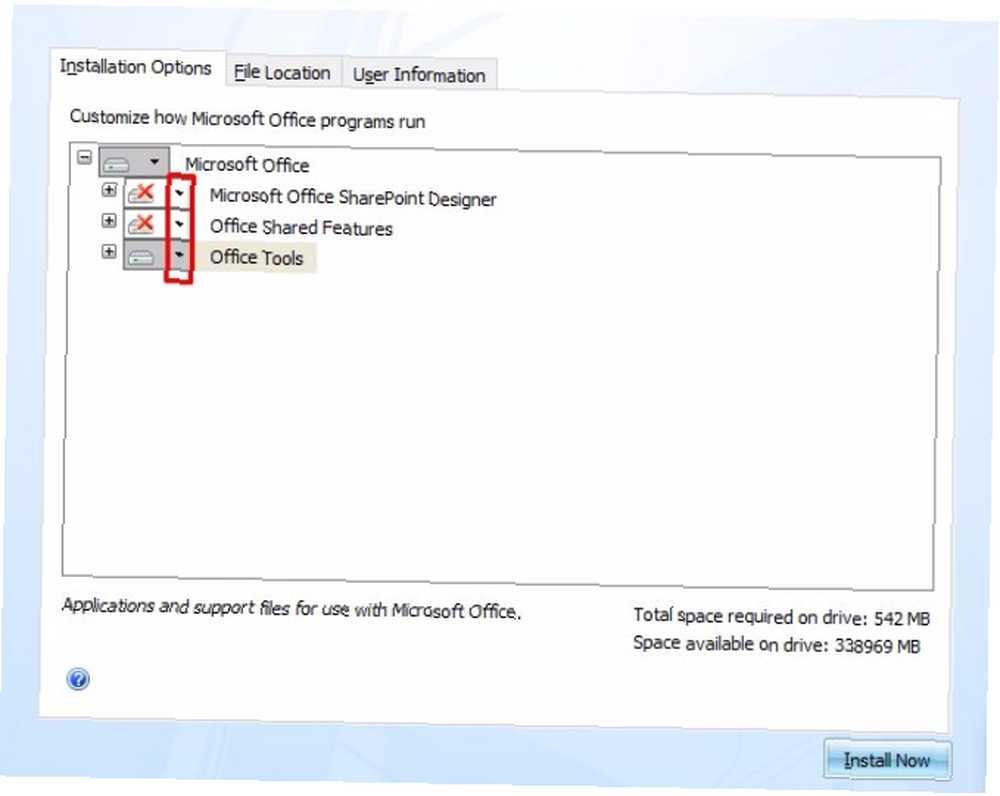
Expanda la sección para Herramientas de oficina, luego localice el Microsoft Office Document Imaging opción. Elige el Ejecutar todo desde mi computadora opción. Tenga cuidado de no seleccionar la entrada Ejecutar desde mi computadora redactada de manera similar en el menú desplegable..
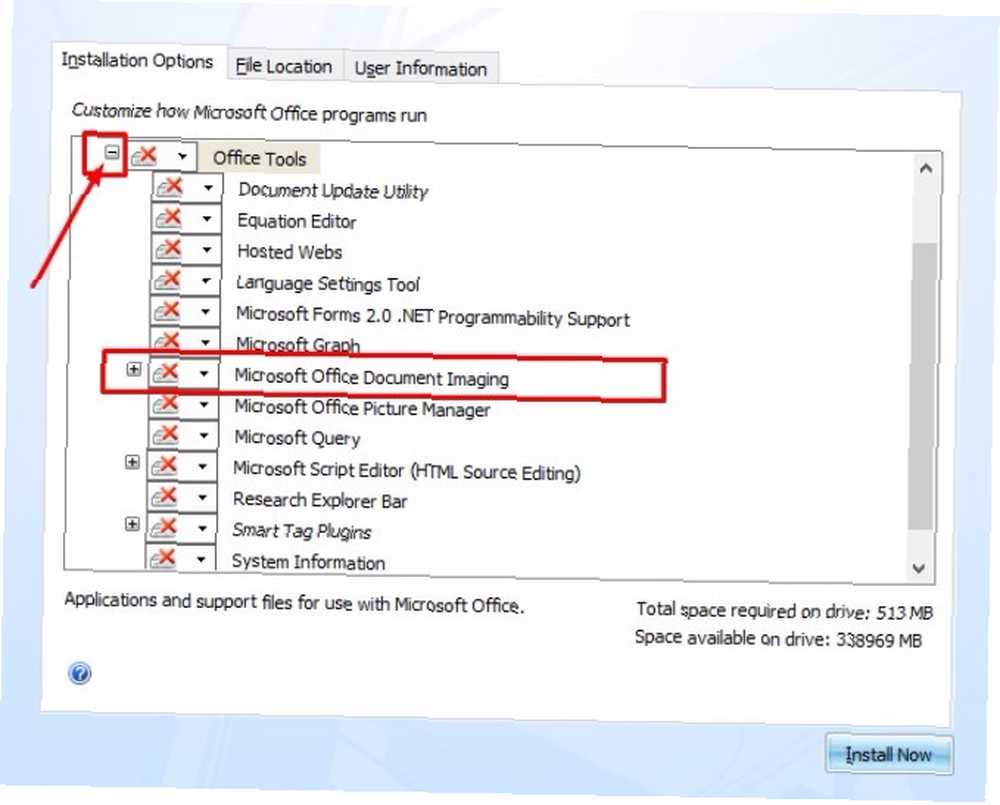
Finalmente, haz clic en Instalar ahora botón. Está en la parte inferior derecha del cuadro de diálogo con el que ha trabajado durante esta instalación. (Nota: esta instalación puede demorar unos minutos).
Ahora estás listo para usar la función MODI!
El siguiente paso es escanear su documento o guardar su imagen de la web. Luego, conviértalo a un archivo TIFF.
Microsoft Paint es un ejemplo de una opción de conversión TIFF gratuita. Simplemente abra su archivo en Paint y haga clic Guardar como. Seleccionar Otros formatos.
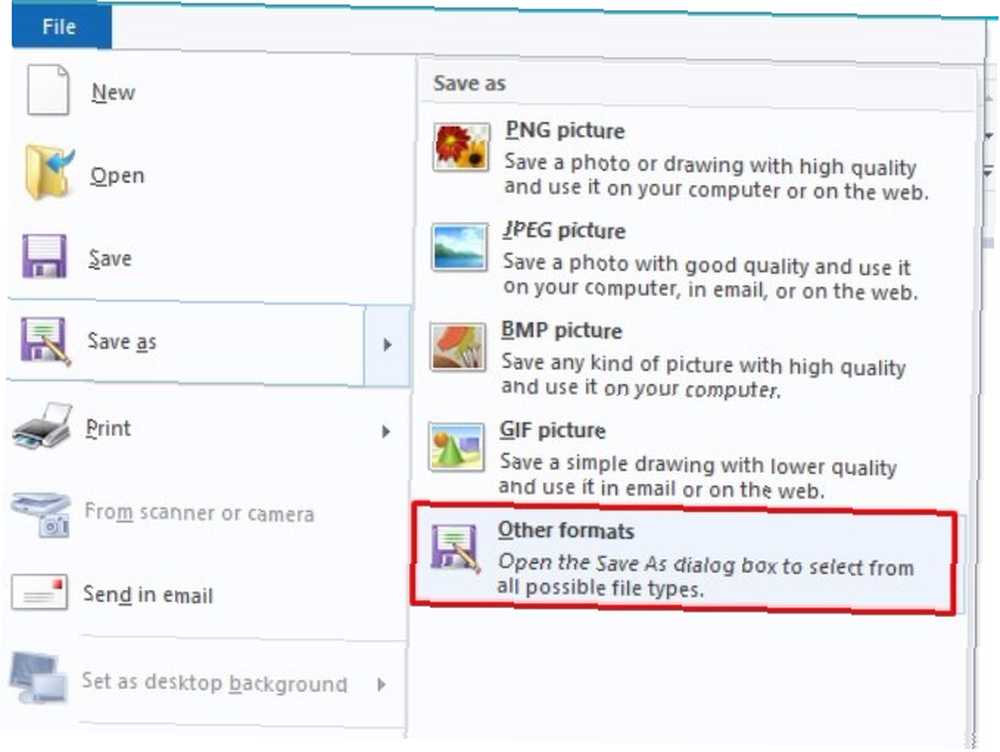
Seleccione el formato TIFF del menú desplegable y guarde la imagen..
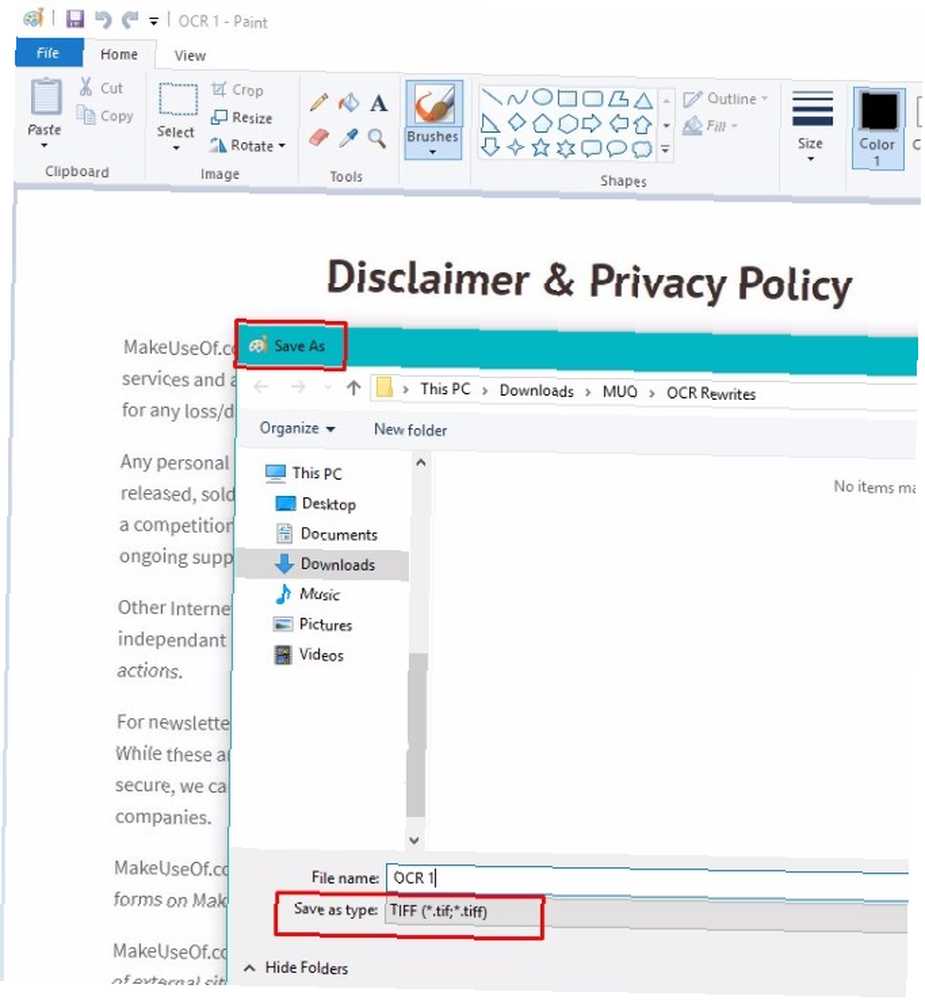
Luego, inicie MODI en su computadora.
Solo busca en tu computadora Microsoft Office Document Imaging y abre el programa.
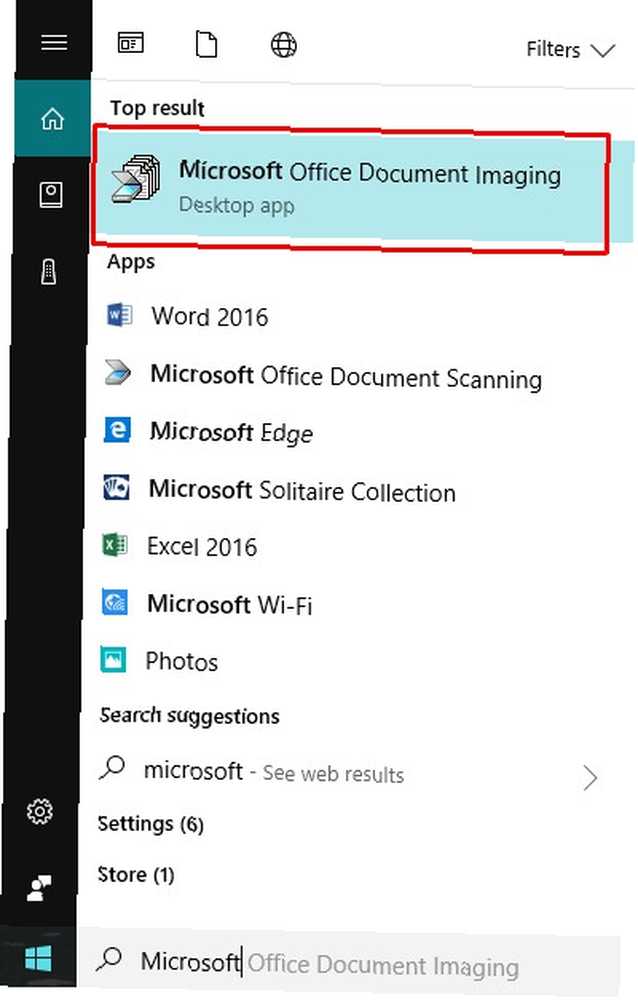
Después de eso, haga clic en Expediente, entonces Abierto y encuentra tu documento de imagen.
Luego, haga clic en el Botón OCR en la barra de menú.
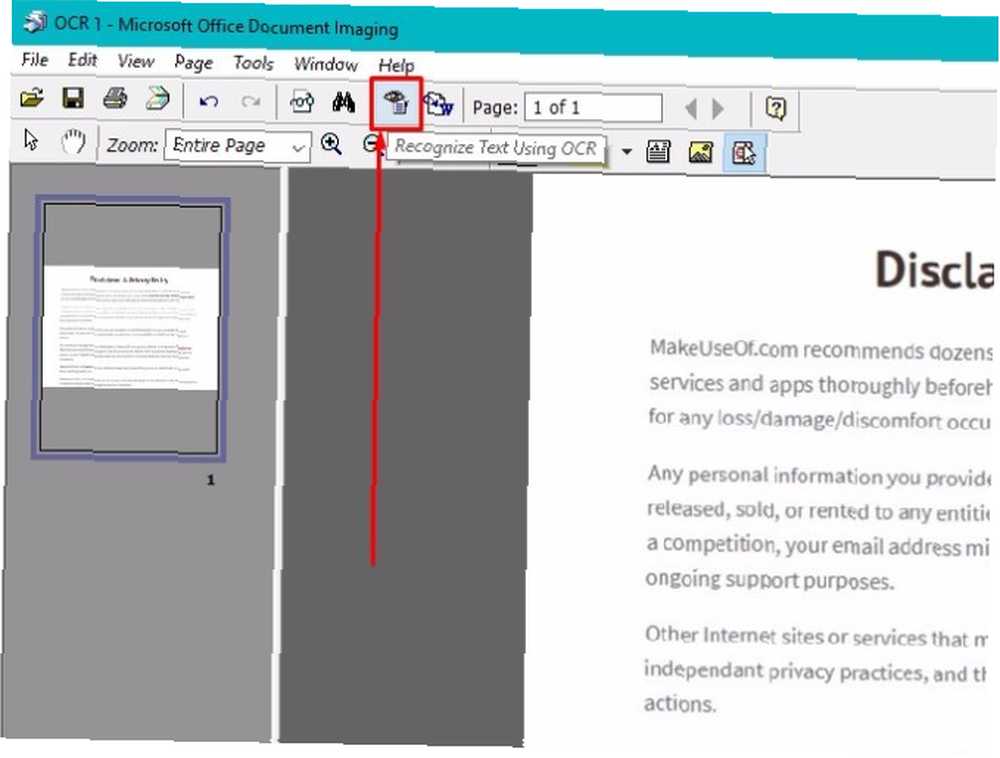
Una vez que el programa finalice el OCR, haga clic en el menú Herramientas y seleccione Enviar texto a Word.
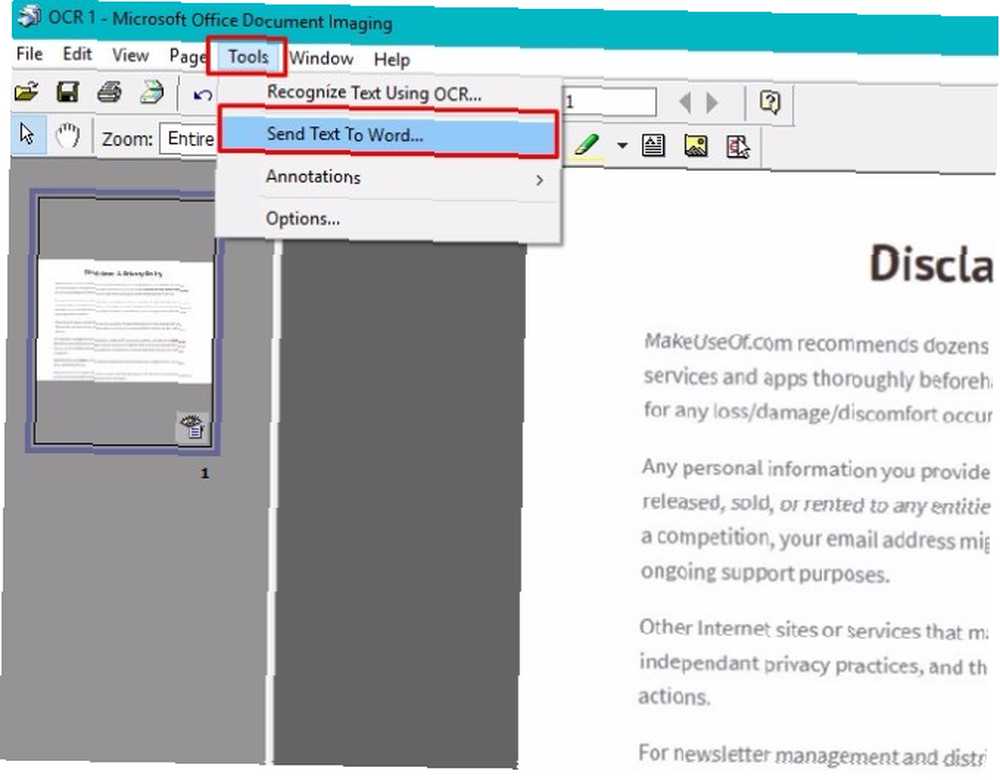
El programa abrirá automáticamente un nuevo documento de Word y pegará su texto de OCR en él.
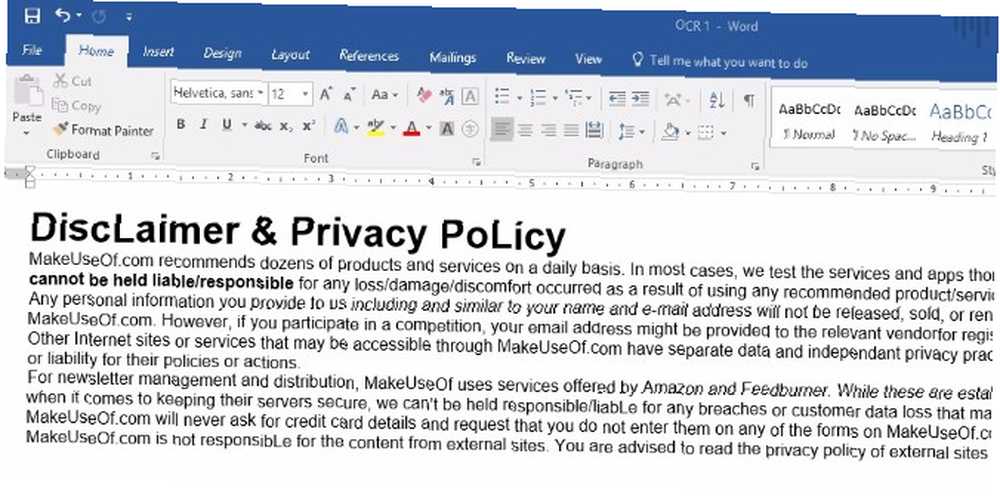
El resultado le brinda texto editable dentro de un programa que conoce bien.
Tener que descargar el software complementario primero puede parecer un poco intimidante. Sin embargo, el proceso en sí no es difícil y Microsoft hace un mejor trabajo que Google Drive para reconocer el texto. Por ejemplo, este programa no tuvo problemas para obtener la URL del sitio web de MakeUseOf.com, y no borró ninguna palabra..
Sin embargo, una desventaja importante es que MODI no está disponible para computadoras Mac. Si tienes una Mac, mira estas alternativas.
Descargar: Convertidor de archivos MDI a TIFF y SharePoint Designer 2007 (Gratis para Windows)
OnlineOCR.net
Tal vez solo esté comenzando con las herramientas de OCR y desee una opción extremadamente sencilla y no específica de la plataforma (al igual que los mejores procesadores de texto en línea Los 8 mejores procesadores de texto en línea gratuitos Los 8 mejores procesadores de texto en línea gratuitos Los procesadores de texto en línea vienen en todos formas y tamaños. Utilice estas selecciones para elegir la herramienta de escritura que sea adecuada para usted). Un sitio web llamado OnlineOCR.net satisface esas necesidades.
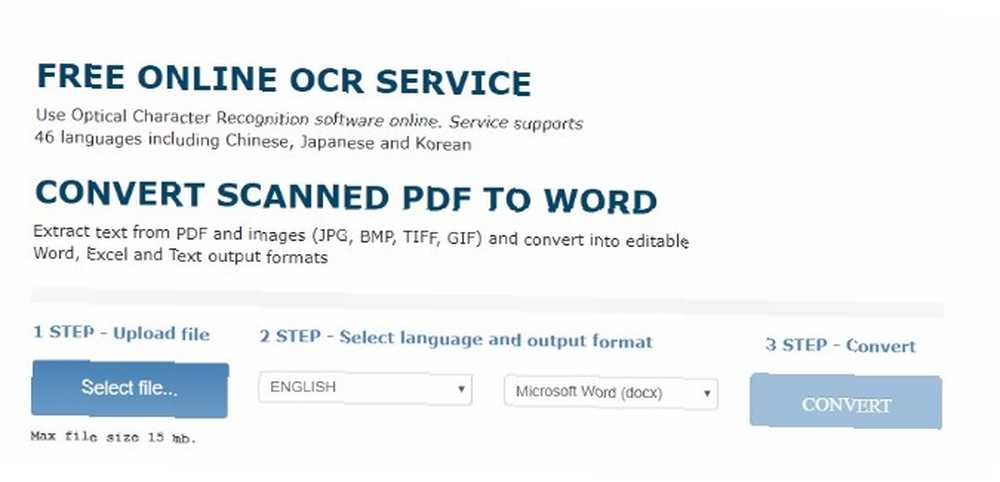
Es compatible con más de 40 idiomas, lo cual es una buena noticia si su documento contiene otro que no sea inglés.
Busca el azul Seleccione Archivo botón en el lado izquierdo de su pantalla. Debido a que puede cargar archivos de hasta 15 MB, este servicio funciona bien para materiales con gráficos pesados.
Después de eso, use la lista desplegable y seleccione el idioma de salida deseado. Mire a la derecha de ese menú y observe que hay tres opciones de formatos de archivo. Puede seleccionar Microsoft Word (que es la ruta que tomé), Microsoft Excel o Texto sin formato.
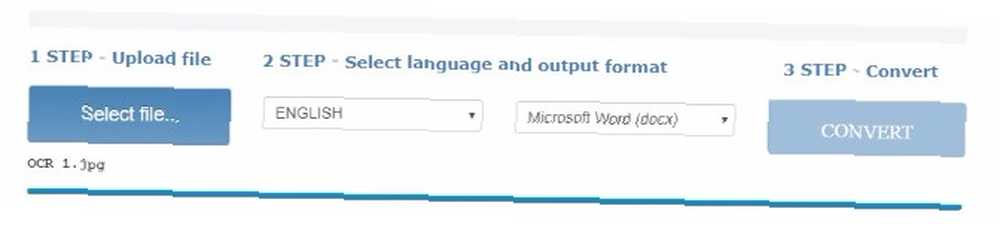
La opción Excel puede ser útil cuando se trabaja con una hoja de precios escaneada que incluye gráficos. También es potencialmente útil con cualquier otro material fuente que tenga números. OnlineOCR también admite documentos con tablas y columnas.
Después de ajustar las opciones, haga clic en el Convertir botón. Luego, descargue el archivo de salida que la herramienta escupe y, voila! Texto editable a tu alcance.
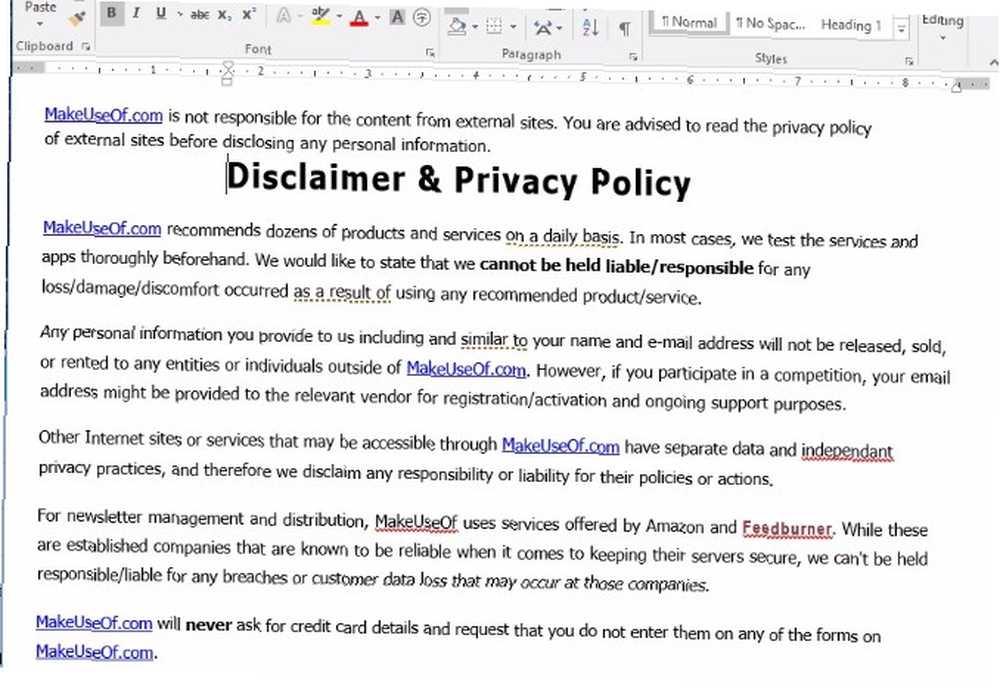
Esta herramienta gratuita no funcionó como así como los otros dos aquí, pero como puede usar OnlineOCR sin registrarse, es muy conveniente y fácil. Además, hizo un trabajo medio decente al reconocer el texto de mi imagen. Es una opción inteligente si desea probar una herramienta sin comprometerse ni proporcionar información.
Además, esta opción gratuita permite convertir hasta 15 documentos por hora. Ese beneficio lo hace apropiado para tareas de OCR de volumen medio.
El veredicto
Cada uno de estos programas tiene sus puntos fuertes..
- Google Docs puede OCR documentos sin descargar nada a su computadora, pero debe registrarse para obtener una cuenta gratuita.
- Microsoft Office Document Imaging es lo suficientemente fácil de usar y extremadamente preciso, pero lleva un poco de tiempo instalar el software necesario.
- OnlineOCR.net es una herramienta basada en navegador fácil de usar que no requiere registro y admite varios idiomas.
Con cualquier herramienta, una vez que haya terminado con el proceso de OCR Cómo extraer texto de imágenes (OCR) Cómo extraer texto de imágenes (OCR) La mejor manera de extraer texto de una imagen es usar el reconocimiento óptico de caracteres (OCR). Le mostramos siete herramientas de OCR gratuitas para el trabajo. , es posible que desee revisar la ortografía de su documento Cómo deletrear y revisar la gramática en Microsoft Word Cómo deletrear y revisar la gramática en Microsoft Word Puede personalizar las herramientas de corrección ortográfica y gramatical incorporadas de Microsoft Word para satisfacer sus necesidades. Incluso puede usar la Autocorrección para acelerar su escritura. . Eso es especialmente cierto si recién está comenzando con una herramienta y no sabe si es precisa.
Y, dependiendo de su uso, es posible que ni siquiera tenga que OCR documentos en absoluto. Puede convertir un libro en papel en un libro electrónico sin OCR, por ejemplo.
¿Qué software de OCR funciona mejor para usted? ¿Tiene un programa de OCR favorito diferente que no mencionamos aquí? Deja un comentario y dinos.
¿Sabía que también podría convertir la escritura a mano en texto usando OCR? Cómo convertir una imagen con escritura a mano en texto usando OCR Cómo convertir una imagen con escritura a mano en texto usando OCR Para convertir una imagen de texto escrito a mano en texto digital que puede editar y búsqueda, necesita una herramienta de reconocimiento óptico de caracteres (OCR). Pruebe una de estas herramientas de OCR para digitalizar la escritura a mano. ? Los usuarios de Mac pueden usar la aplicación Image Capture 4 formas prácticas de usar la aplicación Image Capture de su Mac 4 formas prácticas de usar la aplicación Image Capture de su Mac La aplicación Image Capture de Mac es una herramienta silenciosa pero útil. Estos son algunos usos prácticos para la captura de imágenes que debe consultar. para trabajar con OCR.
Haber de imagen: nikolay100 / Depositphotos
Escrito originalmente por Chris Hoffman en marzo de 2012.











